当我们在使用苹果手机时,我们可能会遇到一个问题,那就是如何关闭两部手机的同步,这个问题在一个id账号下使用多部苹果手机的情况下尤为突出。因为苹果的设计初衷是使得用户的设备之间能够实现数据同步,但有时我们可能需要关闭这种同步功能。如何在一个id账号下关闭两部苹果手机的同步呢?下面将介绍一些简单的方法来解决这个问题。
如何在一个id账号下关闭两部苹果手机的同步
具体方法:
1.第一步:首先我们在手机上找到“设置”打开,接着我们点击最上方的Apple ID进入,登录Apple ID账号。
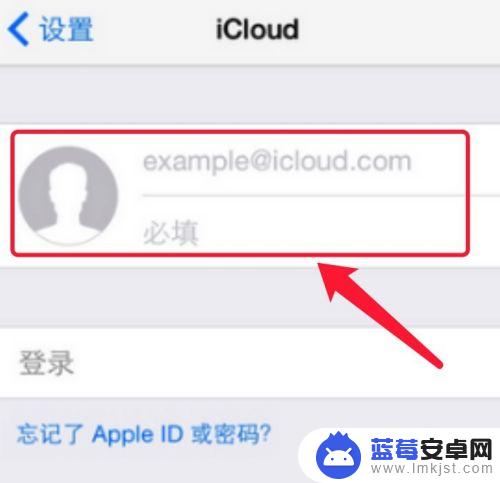
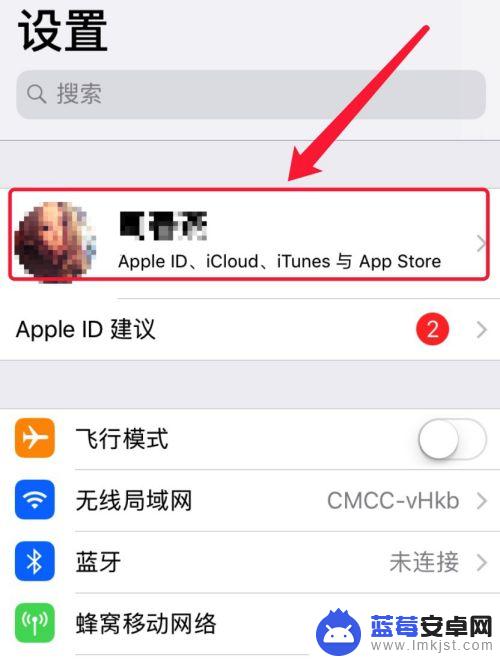
2.第二步:我们将Apple ID账号登录完成后,进入iCloud页面。把下方需要取消同步的功能全部关闭。
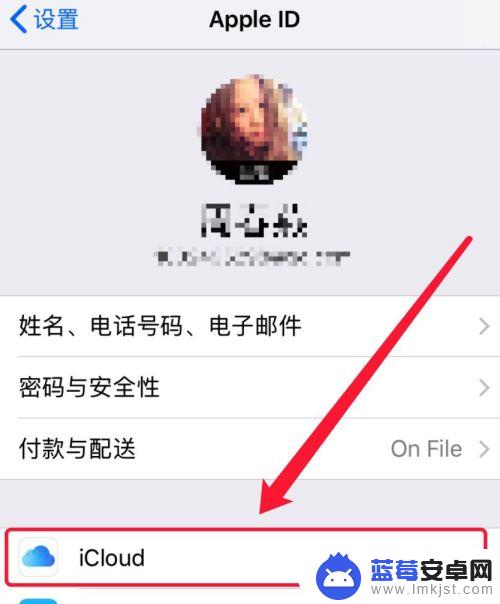
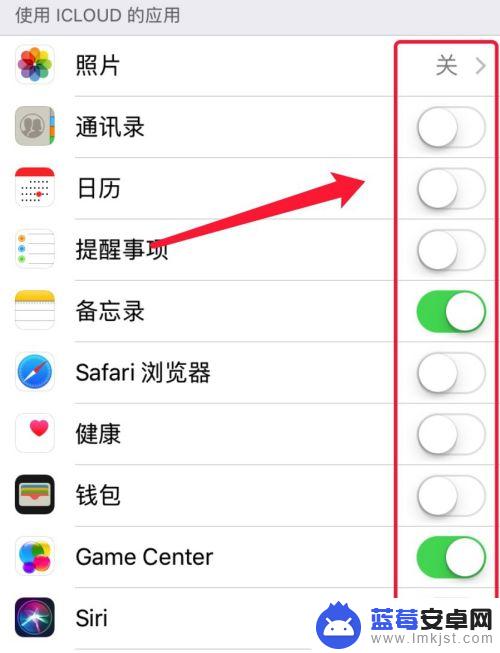
3.第三步:然后这时会跳出提示窗口,根据自己的需要选择保留在我的iPhone上或删除数据。
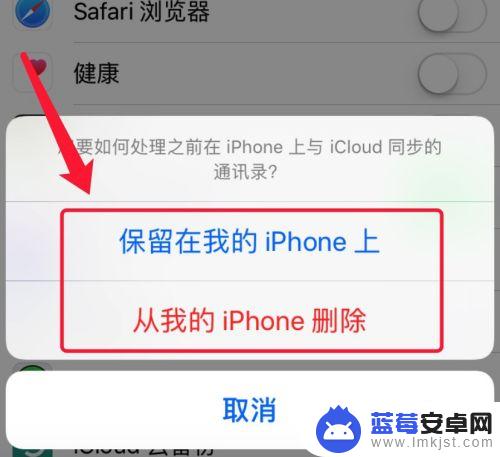
4.第四步:最后,我们在另外一部手机上登录和之前那个手机相同的Apple ID账号。在另一部手机上也关闭需要取消同步的功能,或者直接退出登录也可以取消同步。
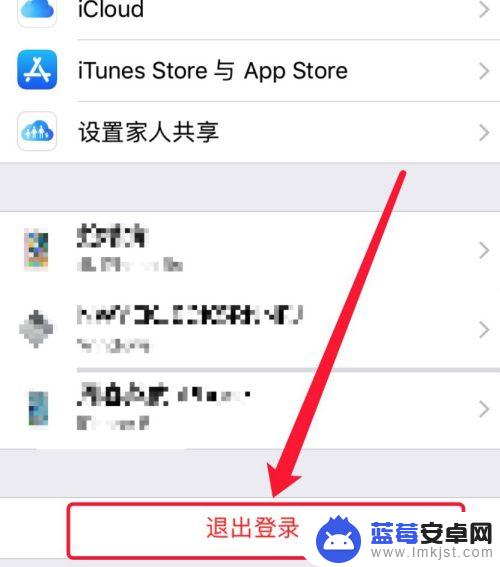
以上就是关于如何关闭苹果手机上的同步功能的全部内容,如果你也遇到了同样的情况,可以参照小编的方法来处理,希望这篇文章对你有所帮助。












